
TEKNOBAE.COM – Membuat teks di belakang objek bukanlah trik yang sulit untuk dilakukan. Tidak bisa dipungkiri bahwa teknologi yang ada sekarang ini sudah semakin berkembang dengan pesat, termasuk juga dalam bidang editing video.

Proses edit video kini tidak perlu lagi dilakukan menggunakan PC ataupun laptop. Dengan bermodalkan hp saja, hal tersebut sudah bisa dilakukan dengan sangat mudah. Salah satu aplikasi edit video yang sedang hits dan trend digunakan adalah Capcut. Aplikasi ini menjadi pilihan banyak orang karena penggunaanya yang sederhana dan mudah dipahami.
Pengguna bisa menggunakan aplikasi Capcut untuk membuat berbagai content video, baik itu konten Youtube, Tiktok dan Instagram. Salah satu trik editing yang keren yang sedang hits yaitu cara membuat teks di belakang objek video. Dulu mungkin ini merupakan trik yang sulit dilakukan.
Namun dengan adanya aplikasi Capcut, kamu bisa melakukannya dengan cepat hanya dengan sekali klik tanpa melakukan masking.
Bagaimana Caranya?
Simak ulasannya di bawah ini.
Fitur-Fitur Keren Aplikasi CapCut
Nah sebelum masuk ke tutorialnya, Teknobae akan menjelaskan terlebih dahulu fitur-fitur apa saja yang ada di aplikasi CapCut. Aplikasi ini bebas digunakan secara gratis dan tentunya bebas watermark.
Baca juga : 2 Cara Mudah Mengubah Ukuran Font di Android Semua Merk
Berikut beberapa fitur yang bisa membantu kamu dalam mengedit video di aplikasi CapCut :
- Template, fitur ini memungkinkan kamu untuk mengedit video secara otomatis. Jadi kamu bisa menggunakan template video yang sudah ada sehingga tidak perlu lagi untuk mengeditnya dari wal, menambahkan filter, efek dan lain sebagainya.
- Overlay, berfungsi untuk menambahkan lapisan pada video.
- Teks, untuk menambahkan tulisan
- Stiker
- Filter
- Efek
- Hapus background
- dll
Cara Membuat Teks di Belakang Objek Video dengan CapCut
Cara yang akan saya bagikan ini sangatlah mudah dan cepat, namun pastikan kalau kamu sudah menggunakan aplikasi Capcut versi terbaru. Ikuti langkah-langkah di bawah ini :
Baca juga : 7 Cara Mudah Merekam Video Secara Diam-Diam Dalam Kondisi Layar Hp Mati
1. Pertama, siapkan teks yang akan di tambahkan. Pastikan teks berformat PNG atau transparan. Kamu bisa pakai aplikasi edit foto apa saja.
2. Selanjutnya silahkan download dan install terlebih dahulu aplikasi Capcut di Google Play Store kalau kamu belum punya.
3. Jiak sudah, buka aplikasi Capcut dan pilih New Project.
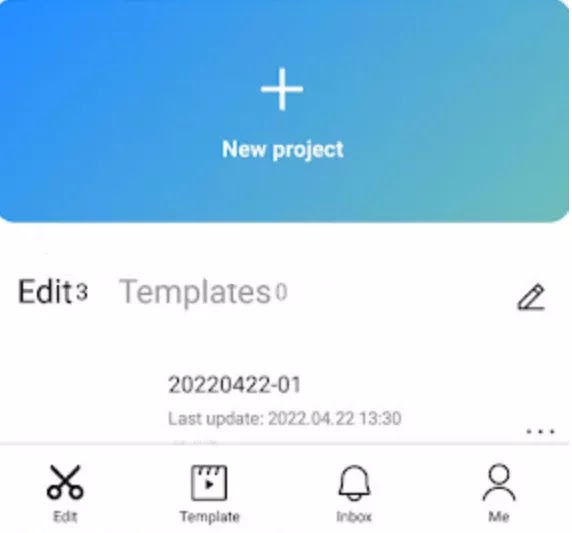
4. Silahkan pilih video yang akan di edit teks di belakang objeknya nanti.
5. Selanjutnya, pilih menu Overlay di bagian bawah dan tekan Add Overlay.
6. Pilih video yang sama seperti yang kamu masukkan tadi. Silahkan atur ukurannya sesuai dengan video pertama.

7. Tekan video lapisan tadi kemudian pilih tools Hapus Latar Belakang.
8. Selanjutnya masuk ke menu Overlay, pilih teks yang sudah dipersiapkan sebelumnya.
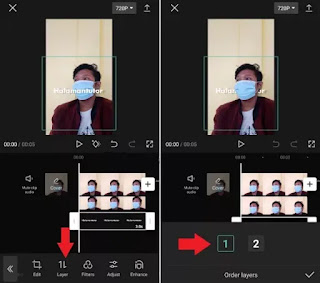
9. Jika sudah, klik gambar teks tadi, pilih menu Lapisan kemudian ubah ke angka “1” agar teks berada di belakang objek video.
10. Selesai. Terakhir tinggal kamu export saja video yang sudah kamu edit.
Penutup
mudah bukan? kamu bisa mengikuti tutorial di atas dengan cepat dalam sekali klik saja. Namun, jika masih ada yang mau ditanyakan, silahkan tulis saja pertanyaan kalian di kolom komentar.
Demikianlah tutorial kali ini mengenai cara membuat teks di belakang objek video dengan Capcut. Selamat mencoba!
 Teknobae.com Berita Teknologi, Review Gadget, Laptop, Komputer, Smartphone, Handphone
Teknobae.com Berita Teknologi, Review Gadget, Laptop, Komputer, Smartphone, Handphone



